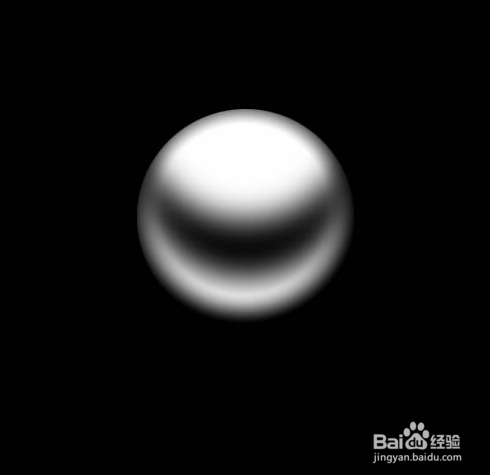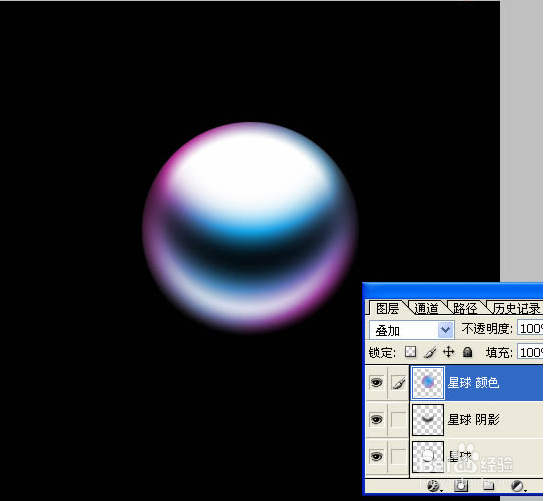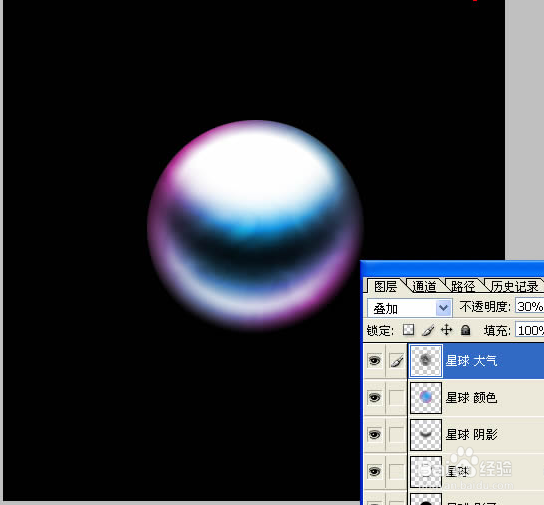用photoshop怎么做金属球
1、一、建立一个文档,大小为500*500px,并且用暗的黑色填充。创建一个新图层,命名为星球,选择渐变工具,设置如下。
2、二、使用椭圆选框工具,按住Shift键绘制正圆选区,然后用设置好的渐变色进行填充,在这里可以按实际情况为星球添加外发光效果,效果如下。
3、三、再建一新层,命名为星球阴影。按Ctrl单击星球层载入选区,然后利用椭圆选框工具中的选区相减选项截取圆的一部分,并且填充黑色,效果如下。
4、四、取消选择,进行高斯模糊,模糊半径设置为12px,然后按Ctrl单击“星球”层载入选区,接着反选按Del键删除,效果如下。
5、五、接着在嫒铺蛸霓星球阴影层上面再建一个新图层,命名为球体颜色。将画笔工具设置硬度为0,使用两种颜色:#EC008C和#00BFF3,将该图层模式设置为“叠加”,对星球进行上色,效果如下。
6、六、在颜色层上再建一个新层,金泫险缋取名为“星球大气”层。然后按D键设置默认颜色,再执行“云彩”滤镜,接着执行“铬黄”桦颁虍与滤镜,参数设置默认。按Ctrl单击“星球”层,载入选区反选按Del删除,将“大气层”层的图层模式设置为“叠加”,不透明度降低到30%,效果如下。
7、七、在背痔辏哔刂景层上面建一个层命名为云彩,按D设置默认颜色,执行云彩滤镜,云彩层上面再建立一个新层命名为“云彩 颜色”,图层模式设置为“叠加”,同时使用画笔工具两种颜色(上面那两种)进行上色。最后用橡皮擦工具擦去云彩层中不需要的部分,制作出类似星云的效果。
声明:本网站引用、摘录或转载内容仅供网站访问者交流或参考,不代表本站立场,如存在版权或非法内容,请联系站长删除,联系邮箱:site.kefu@qq.com。